DVD było kiedyś popularne do przechowywania lub przesyłania strumieniowego filmów i innych typów multimediów na dyskach. Ale nawet teraz jest to nadal istotne dla wielu osób, ponieważ można nagrywać na dysk domowe filmy, piosenki i inne pliki. Aby skutecznie nagrywać filmy w odpowiedniej rozdzielczości, oto rzeczy, które warto wiedzieć na temat Rozdzielczość DVD.
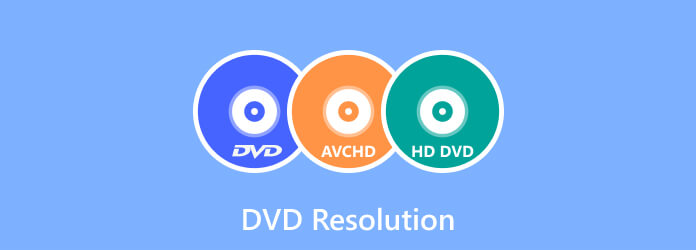
- Część 1. Co to jest rozdzielczość DVD
- Część 2. Jaka jest maksymalna rozdzielczość DVD dla SD i HD
- Część 3. Rozdzielczość Blu-ray VS DVD VS 4K
- Część 4. Jak zmienić rozdzielczość DVD
- Część 5. Często zadawane pytania dotyczące rozdzielczości DVD?
Część 1. Co to jest rozdzielczość DVD
Rozdzielczość DVD to liczba pikseli wyświetlanych na ekranie. Wyrażało to szerokość i wysokość obrazu. Kiedy w 1997 roku wydano DVD, rozdzielczość wideo wynosiła 720 × 480 lub 480i. Jest to standardowy format rozdzielczości dla starszych płyt DVD i CD, ale obecnie na płytach DVD obsługiwanych jest więcej rozdzielczości, w zależności od dystrybucji. Na przykład rozdzielczość NTSC DVD to zwykle 720 × 480 lub 480p. Z drugiej strony rozdzielczość PAL DVD wynosi 720x576 lub 576i/576p.
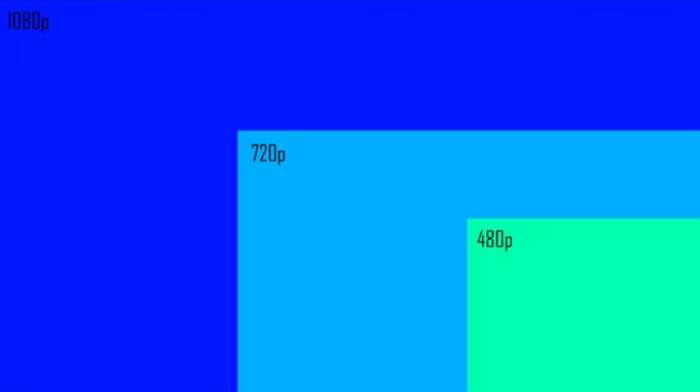
Część 2. Jaka jest maksymalna rozdzielczość DVD dla SD i HD
Idąc dalej, nowe rozdzielczości, które znajdziesz w nowoczesnych rozdzielczościach DVD, opierają się na SD i HD. W przypadku SD rozdzielczość wideo jest maksymalna tylko przy 480p (NTSC) i 576p (PAL).
Tymczasem HD ma dwa rodzaje rozdzielczości wideo: HD DVD o maksymalnej rozdzielczości 1080 pikseli i Blu-ray o rozdzielczości Full HD 1080p. Chociaż są one podane, rozdzielczość nadal różni się w zależności od współczynnika kształtu zarówno SD, jak i HD, ale najczęściej spotyka się je w przypadku współczynników 4:3 i 16:9.
Część 3. Rozdzielczość Blu-ray vs DVD vs 4K
| Blu-ray | płyta DVD | 4K | |
| Jakość wideo | Lepsza | Dobra (jakość może ulec pogorszeniu w przypadku odtwarzania na większym ekranie) | Doskonały |
| Składowanie | 25 GB do 50 GB | 4,7 GB do 8,7 GB | 66 GB do 100 GB |
| Zgodność | Do odtwarzania plików wideo wymagany jest odtwarzacz Blu-ray lub kompatybilny napęd | Szeroko kompatybilny z komputerami, odtwarzaczami multimedialnymi i konsolami do gier | Wysokiej klasy komputery i inteligentne telewizory |
| Cechy szczególne | Obsługa wielu ścieżek audio, napisów, dodatkowej zawartości, interaktywnych menu i łączności z Internetem | Obsługiwanych wiele języków, nawigacja w menu i więcej kompatybilnych urządzeń | HDR, który poprawia kontrast i kolor obrazu |
Jak wspomniano, rozdzielczość DVD wskazuje liczbę pikseli na ekranie, ale DVD nie jest jedynym, który ma taką rozdzielczość. Stworzenie Blu-ray pozwoliło entuzjastom i twórcom filmów wyjść dalej niż standardowe rozdzielczości i ostatecznie ustąpiło miejsca 4K. W tej sekcji rozróżnimy DVD, Blu-ray i 4K pod względem rozdzielczości, jakości, pojemności i tak dalej.
płyta DVD
Jeśli chodzi o rozdzielczość, DVD ma standardową rozdzielczość 480i dla NTSC i 576p dla PAL. Chociaż jakość wideo jest przyzwoita, obie rozdzielczości DVD są mało przejrzyste w porównaniu z nowoczesnymi rozdzielczościami. Jego pojemność może pomieścić tylko 4,7 GB danych w przypadku dysku jednowarstwowego, ale może maksymalnie pomieścić do 8,8 GB w przypadku dysku dwuwarstwowego. Do kompresji DVD wykorzystuje kompresję MPEG-2, co może prowadzić do utraty jakości w porównaniu z nowymi kodekami.
Blu-ray
Blu-ray może mieć rozdzielczość do 1080p i jest uważany za Full HD. Został on wprowadzony wraz z opracowywaniem Blu-ray, więc nie jest możliwe uzyskanie rozdzielczości DVD 1080p. Z drugiej strony Blu-ray poprawia klarowność obrazu w porównaniu do DVD, zapewniając pojemność do 25 GB danych w przypadku płyt jednowarstwowych i 50 GB danych w przypadku płyt dwuwarstwowych. Wykorzystuje MPEG-4 AVC lub H.264 jako kodeki, więc kompresja tworzy tylko mniejsze rozmiary plików, zachowując jednocześnie ostrość i jakość wideo.
Sprawdź różnice między DVD i Blu-ray Tutaj.

4K
Od dzisiaj, 4K to najwyższa rozdzielczość, jaka jest zwykle osiągalna dla konsumentów. Jest również znany jako 4K Ultra HD i może wyświetlać na ekranie do 3840 × 2160 pikseli. To czterokrotność liczby pikseli zapewnianej przez Full HD, czyli 1920×1080 pikseli. Jak już wspomniano, rozdzielczość 4K to najwyższa osiągalna rozdzielczość, ponieważ można jej używać do oglądania w domu, zapewniając jakość o wyjątkowej przejrzystości, żywych kolorach i zwiększonym kontraście. Jeśli chodzi o jego pojemność, sięga do 100 GB danych, co pozwala na skalowanie wszystkiego, w tym formatów audio takich jak Dolby Atmos i DTS X. Technologia kompresji opiera się na HEVC lub H.265, ponieważ jest to najbardziej zaawansowany kodek z doskonały algorytm kompresji.
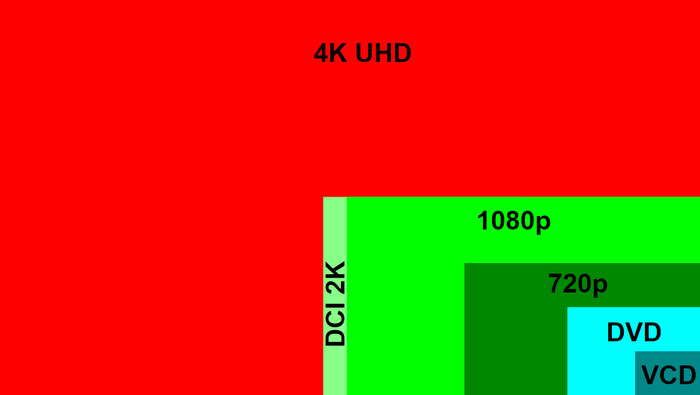
Część 4. Jak zmienić rozdzielczość DVD
Czy można zwiększyć rozdzielczość DVD do 720p, 1080p lub 4K? Zdecydowanie tak. Za pomocą DVD Ripper możesz zgrywać i konwertować filmy z płyt i uzyskać lepszą rozdzielczość do 4K. Narzędzie na komputery stacjonarne ma zaawansowaną technologię, która przetwarza MKV, MP4, MOV i inne typy wideo oraz zmienia ustawienia wyjściowe, w tym rozdzielczość, format, kodeki itd. Ponadto DVD Ripper oferuje ustawienia wstępne urządzenia do konwersji filmów na iPhone'a, Apple TV i inne urządzenia, dzięki czemu możesz oglądać filmy w wysokiej rozdzielczości na kompatybilnym ekranie.
- Obsługuje DVD 5, DVD 9, DVD-R, DVD+R, DVD+RW i inne typy.
- Szybki proces zgrywania i konwersji, nawet w przypadku wielu plików.
- Edytuj pliki multimedialne za pomocą wbudowanego trymera, rozdzielacza i edytora.
- Zmień rozdzielczość na rozdzielczość HD DVD bez zniekształceń.
Darmowe pobieranie
Dla Windowsa
Bezpieczne pobieranie
Darmowe pobieranie
dla systemu macOS
Bezpieczne pobieranie
Krok 1.Pobierz i zainstaluj DVD Ripper na Windowsie lub Macu. Po zakończeniu uruchom oprogramowanie i włóż dysk do napędu optycznego. Kliknij Załaduj płytę i wybierz filmy, które chcesz zgrać i przekonwertować.
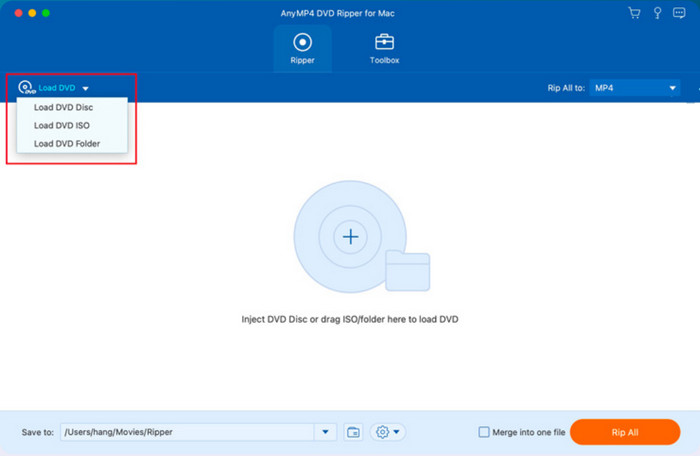
Krok 2.Zacznij od ustawienia profilu wideo. Idź do Profil menu i wybierz ustawienie wstępne, takie jak Apple TV, Samsung itp. Następnie przejdź do Ustawienia wideo menu i edytuj ustawienia wyjściowe. Otwórz listę rozwijaną Rozdzielczość i wybierz 1080p lub 4K, aby zmienić rozdzielczość wyjściową. Kontynuuj konfigurowanie pozostałych ustawień, a następnie kliknij przycisk OK przycisk, aby zastosować.
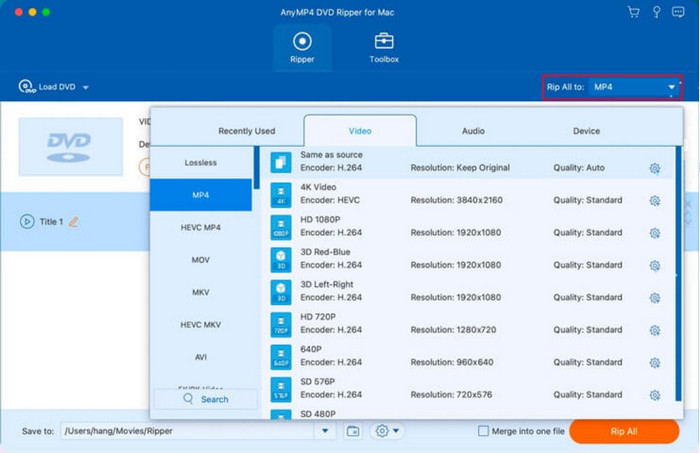
Krok 3.Ustaw miejsce docelowe klikając Przeglądać przycisk w dolnej części interfejsu. Spowoduje to skierowanie zgranych plików do wybranego folderu. Na koniec kliknij Zgraj wszystko aby przetworzyć i zmienić jakość rozdzielczości DVD.
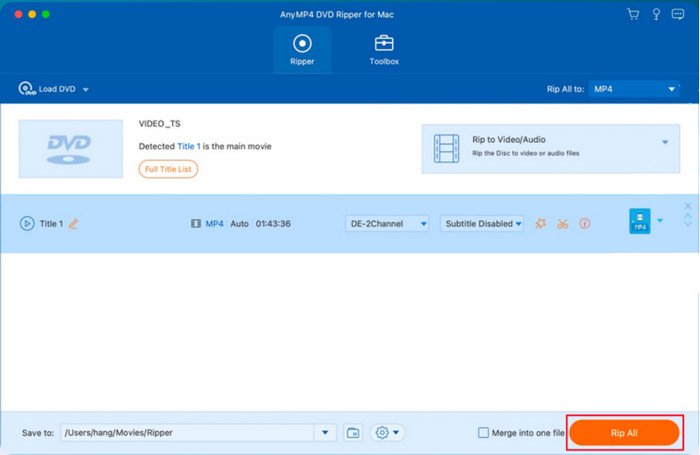
W zaledwie 3 krokach DVD Ripper może pomóc Ci osiągnąć najlepsze wyniki w zmianie rozdzielczości DVD. Wypróbuj bezpłatną wersję na Windows i Mac lub kup wersję pro w przystępnej cenie.
Część 5. Często zadawane pytania dotyczące rozdzielczości DVD?
-
Jaka jest rozdzielczość panoramicznego DVD?
Jest to wideo DVD, które wyświetla panoramiczny ekran 4:3 lub 16:9. Tego typu współczynniki proporcji są powszechnie stosowane w formatach NTSC i PAL.
-
Jaka jest rozdzielczość DVD w pikselach?
Można łatwo rozróżnić rozdzielczość DVD 576p przy 720×576 pikseli i rozdzielczość DVD 480p przy 720×480.
-
Jaka jest rozdzielczość wyjściowa DVD?
Wynik zależy od tego, czy format rozdzielczości DVD to NTSC lub PAL. Rozdzielczość DVD może wynosić 480p lub 576p i są to zwykle rozdzielczości standardowe.
Podsumowanie
Po omówieniu rozdzielczości DVD dowiedziałeś się, że ma ona standardowe rozdzielczości 480p i 576p. Porównaliśmy także dyski DVD z rozdzielczościami takimi jak Blu-ray i 4K, aby rozróżnić, która zapewnia najlepszą transmisję strumieniową wideo. Chociaż 576p jest niewystarczające, DVD Ripper może zgrać i przekonwertować rozdzielczość DVD na 720p, 1080p, a nawet 4K. Kliknij przycisk Pobierz, aby zgrać swoje kolekcje DVD i cieszyć się odtwarzaniem wideo w wysokiej rozdzielczości.
Więcej od Blu-ray Mastera
- Typy DVD: jak wybrać i wybrać najlepszy
- Informacje o płytach DVD+R i DVD-R: objaśnienie właściwości i funkcji
- Regiony DVD: lista regionów DVD i sposoby ich ominięcia
- Różne typy pojemności DVD i formaty, których należy przestrzegać
- 9 różnych pomysłów na samodzielne przechowywanie DVD dla Twojej kolekcji DVD
- Jak długo trwa DVD: poznaj żywotność i właściwe przechowywanie

